VLC является одним из наиболее существенных видео проигрыватели Мировой. В этом программном обеспечении мы можем воспроизводить видео и аудио контент, локальный или интернет. Со всем и с этим мы не всегда получаем желаемые результаты, по крайней мере, изначально.
Это потому, что мы можем обнаружить, что собираемся посмотреть фильм или главу нашей любимой серии, и получается, что цвета приглушены. Сначала мы можем подумать, что качество файла не хорошее, или что мы плохо видим, или мы просто подвергаем сомнению качество файла. экран , Как бы то ни было, VLC Сам игрок здесь, чтобы помочь нам улучшить это.

Чтобы улучшить внешний вид видео, мы можем выполнить задачи сжатия или кодирования файла, что может занять несколько часов и является довольно сложным. Всем гораздо проще и доступнее воспользоваться некоторыми функциями таких программ, как VLC. Таким образом, мы можем применять эффекты и фильтры в режиме реального времени, пока видео играет, чтобы улучшить свой внешний вид.
Применяйте эффекты и фильтры к видео в VLC
VLC - проигрыватель контента с некоторыми основными функциями редактирования. Для этого у нас есть некоторые эффекты и фильтры, которые работают в реальное время и это поможет нам в том, что мы ищем сейчас. Чтобы получить доступ к тем элементам, которые мы обсуждали, мы сначала остановили видео, которое выглядит не очень хорошо. Затем щелкните правой кнопкой мыши по экрану и выберите «Инструменты / Эффекты и фильтры».
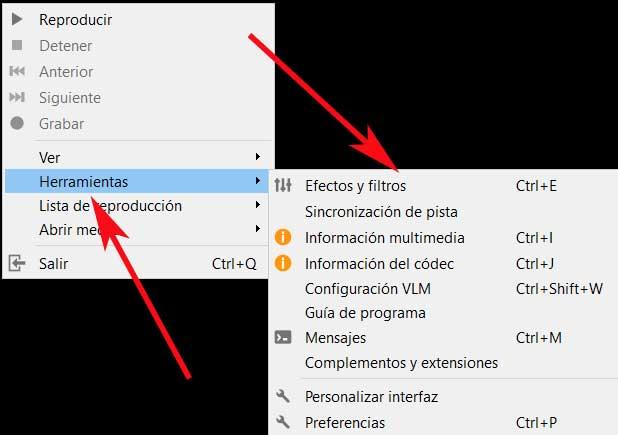
Следует отметить, что некоторые видео могут выглядеть блеклыми, другие с всплесками движущегося цвета, другие с плохие цвета . Таким образом, мы можем использовать новое окно, которое появится на экране. В нем, после того, как мы оказались в Видео На вкладке «Эффекты» мы находим серию скользящих переключателей, которые относятся к тонам, контрасту и насыщенности изображения. Прежде всего мы должны включить изображение Регулировка чтобы иметь возможность использовать их.
Таким образом, мы можем изменить весь диапазон цветов с помощью соответствующих ползунков тона, а также яркость, насыщенность цвета и т. Д. Скажем, что элемент управления «Насыщенность» регулирует насыщенность цветов в видео. Слева видео повернет черно-белый , а наоборот край сделает его похожим на старый VHS лента , Вы должны найти точную точку.
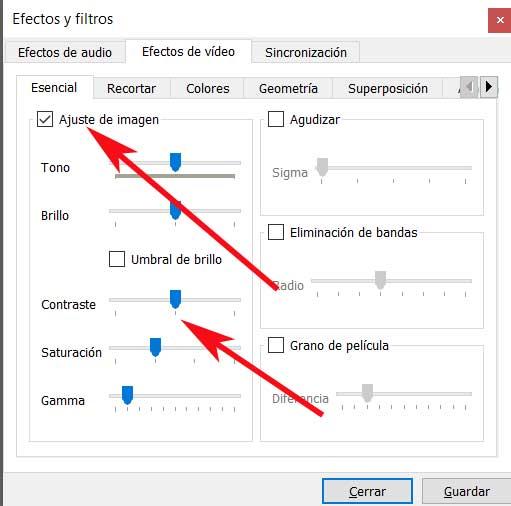
Корректирует и настраивает яркость и контраст видео
В случае, если мы видим, что какой-то серый блок танцует в черных областях видео, или белые огни и поверхности выглядят тускло-серыми, возникает проблема яркость и контрастность , Поэтому в этом случае мы должны сосредоточиться на двух соответствующих ползунках этого же раздела.
На данный момент стоит отметить, что во всем этом интересно то, что мы вносим изменения после того, как снова запустили видео. При этом мы достигаем того, чтобы увидеть возможные улучшения, которые происходят со слайдом, в режиме реального времени на изображении.
Точно так же и возвращаясь к этим настройки , если черные и белые выглядят хорошо, но каждый кадр выглядит блекло, или если каждый макияж выглядит мультяшным, теперь мы должны изменить селектор под названием Гамма .
И для самых требовательных, они также могут отрегулировать элементы управления в разделе «Резкость». После активации мы можем «поиграть» с тремя селекторами, расположенными здесь, чтобы дополнительно настроить качество воспроизводимого изображения.